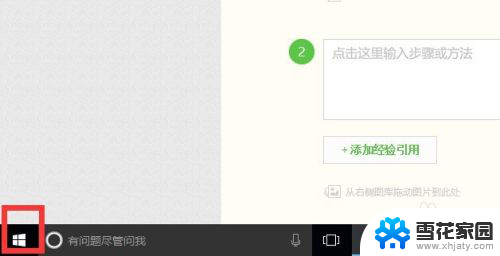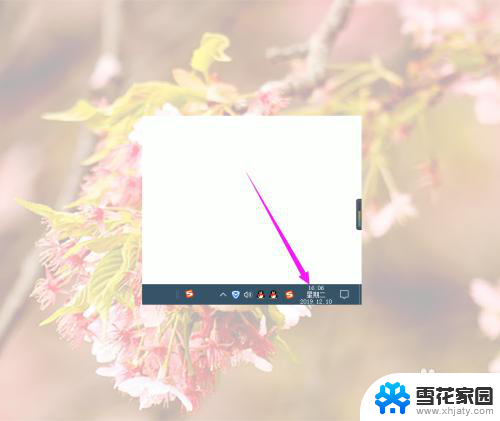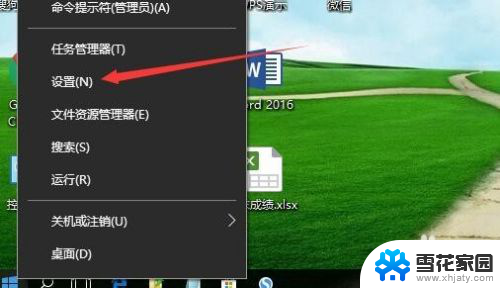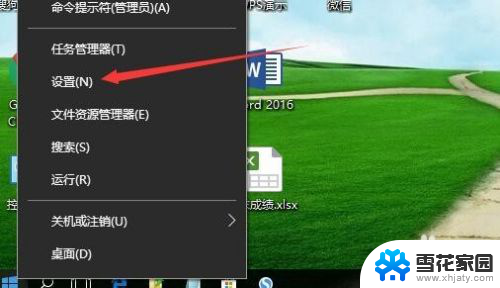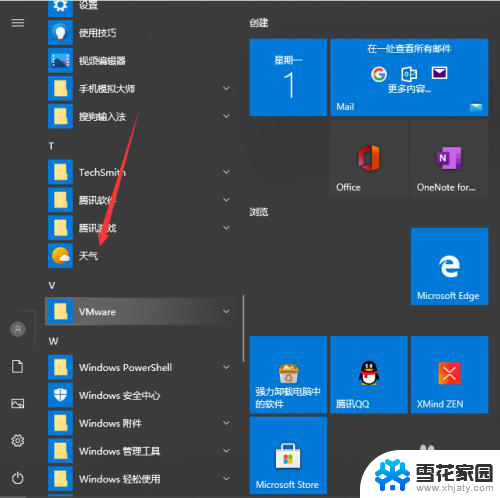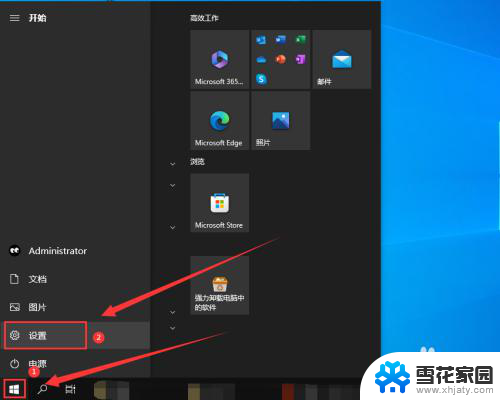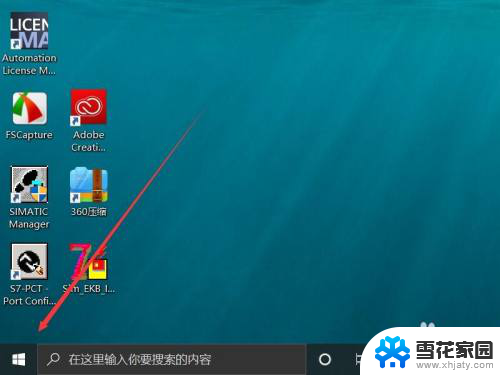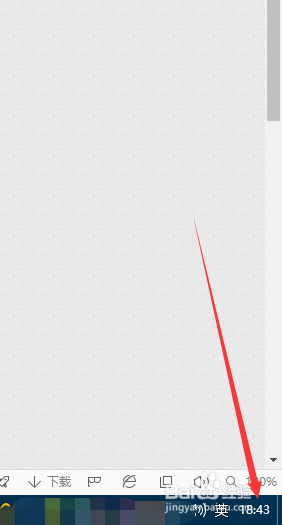win10 日期同步 Win10怎么设置系统时间同步
更新时间:2024-04-02 16:00:19作者:yang
在使用Windows 10操作系统时,系统时间的准确性对于日常使用和工作非常重要,为了确保系统时间的准确同步,我们需要设置日期和时间同步功能。在Win10中,可以通过简单的步骤来实现系统时间的自动同步。通过设置时间服务器和调整时间同步频率,我们可以确保系统时间与标准时间保持一致,避免因时间不准确而导致的各种问题。让我们一起来了解如何在Win10中设置系统时间同步功能,确保系统时间的准确性和稳定性。
操作方法:
1.点击任务栏右下角的时间,然后点击时间窗口中的日期和时间设置。
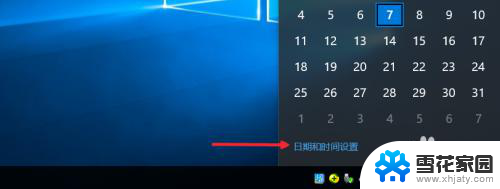
2.日期和时间窗口中,我们这时候选择下方这里的添加不同时区的时钟。
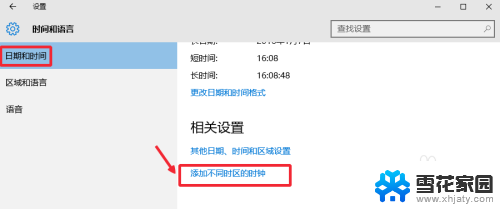
3.日期和时间中选择internet时间里面的更改设置按钮。
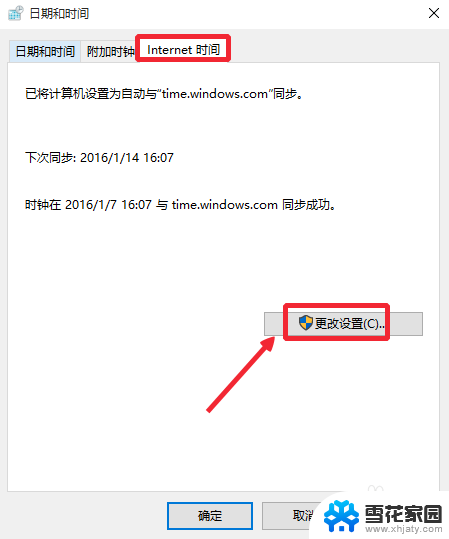
4.选择与internet时间服务器同步,如图所示点击这里打开。

5.选择一个时间服务器,然后点击右边的立即更新按钮。
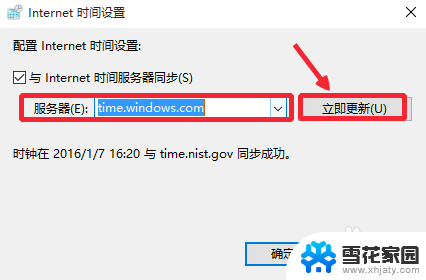
6.显示与时间服务器同步成功,这时候电脑时间应该是比较准确的时间了。
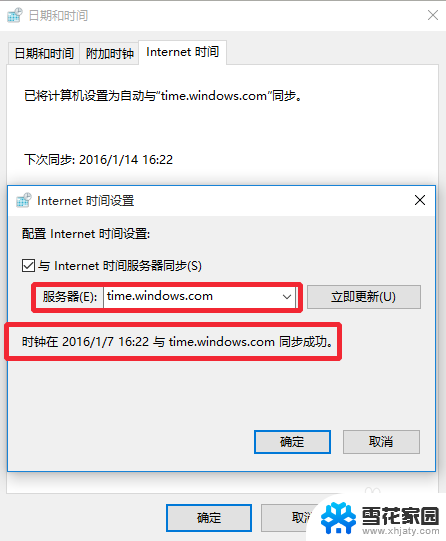
以上就是win10日期同步的全部内容,有遇到相同问题的用户可参考本文中介绍的步骤来进行修复,希望能对大家有所帮助。